igfxtray.exe是intel集成显卡携带程序,绿色无毒,但处理不当也会形成错误程序。如果禁用该进程,则配置程序的“显示系统托盘图标”选项会失效,但不会影响系统正常运行,因此内存小的用户可以尝试结束igfxtray.exe程序以释放内存。能够实现对Intel显卡配置诊断完善的流程控制,节省时间和精力,提高计算机使用效率,有需求的朋友请下载体验。
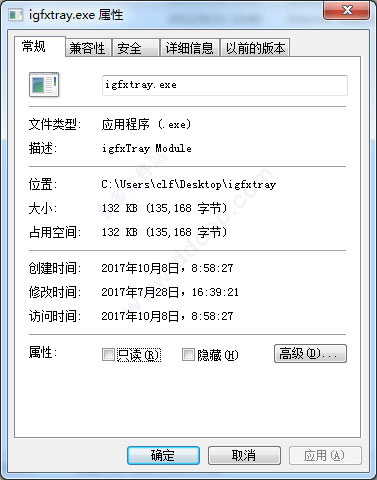
igfxtray.exe病毒解决办法
1、INTEL显卡驱动①主要是用户的显卡是intel的集成显卡,安装驱动程序后就有这两个程序,igfxtray.exe是显卡设置的任务栏图标,启动把这几个关掉是可以的。
②另外建议用户去掉注册表中的该项的键值,这样在桌面上点击右键时速度会变得正常,不会显得慢半拍似的。
HKEY_CLASSES_ROOTDirectoryBackgroundshellexContextMenuHa ndlersigfxcui
2、注册表关闭
在开始菜单中点击运行,输入regedit进入注册表,找到\HKEY_LOCAL_MACHINE\SOFTWARE\Microsoft\Windows\Current\Version\Run键,删除其中的IgfxTray子键。删除完成后任务管理器中的igfxTray.exe仍在运行,但是重启计算机后,用户会发现进程igfxTray.exe已经不存在了。而且以后启动计算机时它也不会出现了。

注意事项
1、此进程作用是在任务栏显示显卡配置程序的系统托盘图标,如果禁用该进程(启动项),则不会显示该程序的系统托盘图标,并且在配置程序的“显示系统托盘图标”选项也会失效,只有重新启用该进程(启动项)后,选项才会再次有效。2、进程igfxTray.exe和进程hkcmd.exe的关系
进程igfxTray.exe和进程hkcmd.exe一般会同时出现,它们都是Intel显示卡相关程序,只不过它们的功能和所执行的任务不同。进程igfxTray.exe会在系统任务栏中产生一个用来设置计算机显示属性的托盘图标。而进程hkcmd.exe则是用来响应有关显示控制的快捷键,它们都可以结束,并且结束这两个进程后系统照常运行。内存小的用户可以尝试结束这两个进程以释放内存。
常见问题
开机出现igfxtray.exe无法找到入口怎么办?尝试重新安装显卡驱动
1、首先打开360安全卫士,找到功能大全,点击驱动大师。
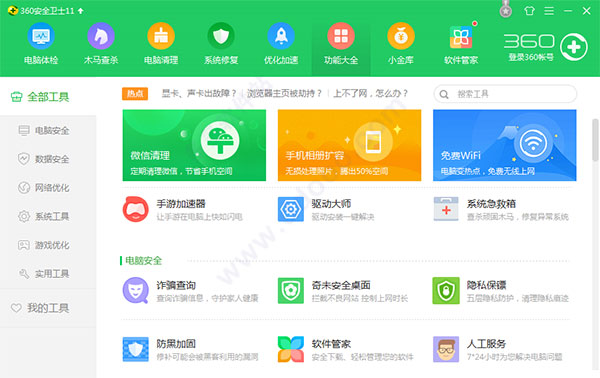
2、找到显卡驱动,点击更新即可(PS:如果是开启软件扫描就发现显卡驱动未装,直接安装即可)。
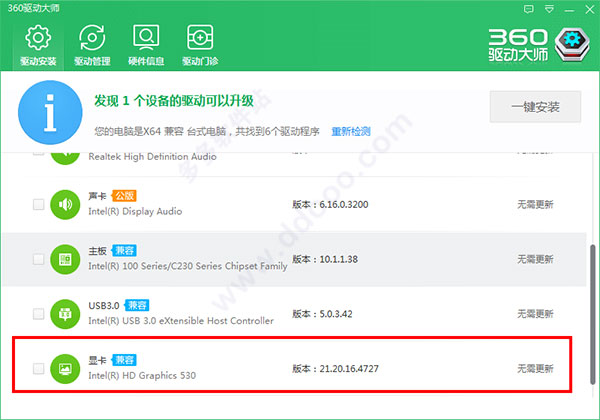
3、更新成功之后重启计算机即可解决问题。>
下载仅供下载体验和测试学习,不得商用和正当使用。
下载体验
